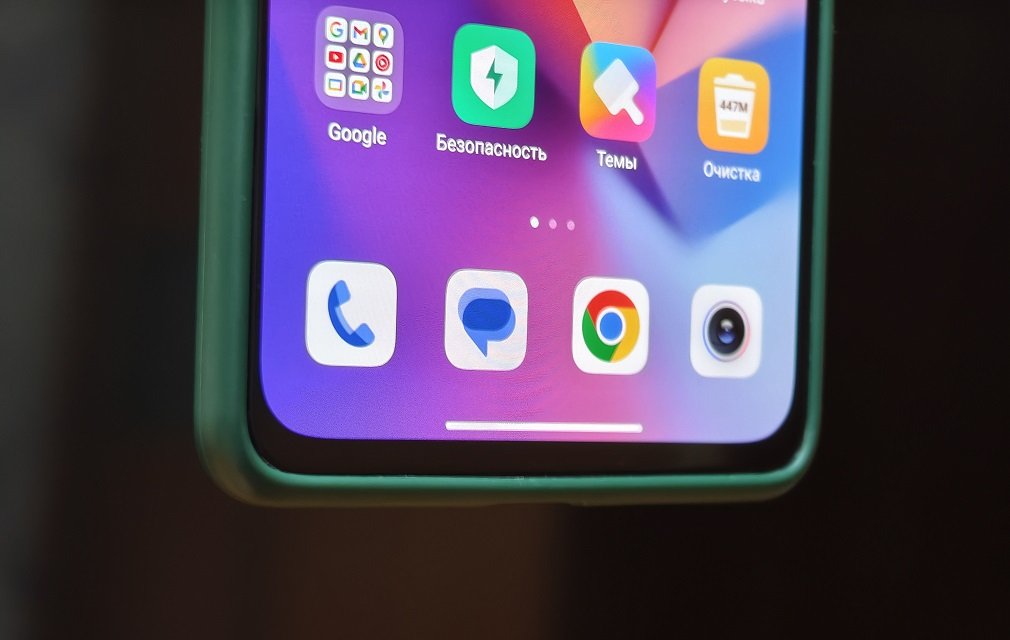Как очистить память на iPhone для новых приложений и установки обновлений
Скажем прямо, Apple никогда не была щедрой на память в iPhone. Смартфоны компании даже сейчас в минимальной конфигурации имеют всего 128 ГБ, в то время как флагманы на Андроиде могут похвастаться 256 ГБ. Да, в iPhone 15 Pro Max и iPhone 16 Pro Max компания установила именно столько, но и стоят эти смартфоны просто космос. С учетом того, что каждая новая версия iOS 18 требует не менее 12 ГБ для обновления, то количество свободной памяти в устройствах Apple становится весьма острым вопросом.
Очищаем память на iPhone для установки приложений или обновления. Изображение: macrumors.com
❗️ПЕРЕД ЧТЕНИЕМ СТАТЬИ РЕКОМЕНДУЕМ ПОДПИСАТЬСЯ НА НАШ ДЗЕН
Да и не стоит забывать, что если память в iPhone забита практически под завязку, то даже самая новая модель на мощном процессоре рано или поздно начнет тормозить. Так что давайте разбираться, как можно почистить память на iPhone и удалить с устройства то, что вам не нужно.
Содержание
Как удалить приложение с Айфона
В первую очередь при очистке памяти на iPhone я рекомендую избавиться от ненужных приложений. Сделать это проще всего через настройки вашего устройства. Всё дело в том, что под каждой программой там написано, когда вы в последний раз ее использовали и сколько места каждая из них занимает. Так будет гораздо проще принять решение об удалении:
Здесь же приложение можно сгрузить
- Откройте настройки на iPhone;
- Перейдите в раздел «Основные»;
- Выберите пункт «Хранилище iPhone»;
- Найдите ненужное приложение и нажмите на него;
- Коснитесь кнопки «Удалить приложение».
Обратите внимание, что здесь же можно сгрузить лишние программы. Это избавит вас от самих приложений, но при этом сохранит все данные на Айфоне. При таком раскладе вы легко сможете буквально в одно касание восстановить любой софт. Главное, чтобы он был в App Store. Именно поэтому ни в коем случае не сгружайте и не удаляйте приложений санкционных банков и просто те, которые по какой-то причине удалили из магазина Apple.
Автообновление на Айфоне
На iPhone уже достаточно давно есть функция автообновления. Она в фоновом режиме обнаруживает, скачивает и устанавливает новую прошивку. Вот только иногда это может выйти боком. Каждое обновление загружается автоматически, а значит, и расходует место. Поэтому рекомендую как минимум автозагрузку отключить:
При включенном автообновлении прошивка загружается автоматически и занимает память
- В настройках iPhone перейдите в раздел «Основные»;
- Выберите пункт «Обновление ПО»;
- Нажмите на строку «Автообновление»;
- В блоке «Загружать автоматически» отключите тумблер «Обновления iOS».
❗️ПОДПИСЫВАЙСЯ НА ТЕЛЕГРАМ-КАНАЛ СУНДУК АЛИБАБЫ. РЕБЯТА ЗНАЮТ ТОЛК В КРУТЫХ ТОВАРАХ С АЛИЭКСПРЕСC
Фишка хоть и полезная, но я рекомендую отключить ее без зазрения совести. А то в один момент у вас не останется свободного места на iPhone для чего-нибудь действительно нужного.
Перенести фото в iCloud
Не забывайте, что действительно много места на iPhone занимают фотографии и видео. Поэтому имеет смысл полностью переместить их в iCloud. Для этого сначала подберите и оплатите необходимый объем памяти, а потом сделайте следующее:
Переместите все ваши медиафайлы в iCloud
- Откройте настройки на iPhone;
- Перейдите в раздел «Приложения» и выберите «Фото»;
- Активируйте тумблер «Фото iCloud»;
- Поставьте галочку на «Оптимизация хранилища».
После этого надо будет подключить iPhone к Wi-Fi и желательно на зарядку. Все ваши медиафайлы выгрузятся в облако, удалятся с устройства, а на Айфоне останутся лишь миниатюры.
Как оплатить Apple Music в России
Итак, фото в iCloud перенесли. Но облачное хранилище Apple, как и почти все остальные сервисы компании, не бесплатны. А значит, за них нужно как-то платить. Даже если вы находитесь в России. Например, оплатить подписку на Apple Music и другие подписные службы можно, даже не имея номера МТС или Билайн. Но где взять подарочную карту App Store?
За подарочные карты придётся заплатить больше их номинала, но у KartaApple.ru — очень выгодные условия
- Откройте сайт сервиса KartaApple.ru.
- Выберите сумму пополнения и укажите свой email — на него придет код активации.
- Нажмите кнопку оплаты и попадете на страницу подтверждения транзакции.
- Подтвердите платеж и ожидайте, пока код не придет на почту.
После покупки карту iTunes, которая придет на почту, нужно активировать:
- Зайдите в App Store на своем устройстве.
- Нажмите на иконку профиля в правом верхнем углу.
- Выберите «Погасить подарочную карту или код».
- Нажмите «Ввести код вручную» и скопируйте его в поле ввода.
- Нажмите «Активировать» — и деньги тут же поступят на ваш счет.
Пополнить баланс Apple ID можно прямо через App Store
Фото из Ватсапа в галерею
Не забывайте о том, что Ватсап, Телеграм и другие мессенджеры по умолчанию сохраняют все получаемые вами фото и видео в галерею. Сами понимаете, что на памяти это отражается не самым лучшим образом. Поэтому пора отключать:
Telegram:
Отключите сохранение файлов в Телеграм
- Откройте Телеграм на Айфоне и перейдите на вкладку «Настройки»;
- Выберите пункт «Данные и память»;
- В блоке «Сохранение в галерею» на всех пунктах установите «Нет».
WhatsApp:
Проделайте то же самое для Ватсапа
- Откройте WhatsApp на iPhone и перейдите на вкладку «Настройки»;
- Выберите пункт «Чаты»;
- Отключите тумблер «Сохр. в «Фото».
Теперь медиафайлы не будут сохраняться на Айфон, что позволит вам сэкономить место. В других мессенджерах и приложениях это отключается по образу и подобию.
Как очистить кэш в Телеграме
Однако даже отключение сохранения файлов в галерею не ограничит загрузку кэша. Поэтому со временем мессенджеры могут занять действительно много места. Поэтому периодически заходите и очищайте кэш на iPhone:
Telegram:
Кэш в Телеграме очищается одной кнопкой
- Откройте настройки в Телеграме и выберите пункт «Данные и память»;
- Коснитесь строки «Использование памяти»;
- Нажмите на кнопку «Очистить весь кэш».
WhatsApp:
Кэш в Ватсапе придется чистить руками
- Откройте настройки WhatsApp на Айфоне;
- Выберите пункт «Данные и хранилище»;
- Коснитесь строки «Управление хранилищем»;
- Удалите все ненужные файлы из памяти iPhone.
❗️ПОДПИСЫВАЙТЕСЬ НА НАШ ТЕЛЕГРАМ-КАНАЛ, ЧТОБЫ НЕ ПРОПУСТИТЬ САМЫЕ СВЕЖИЕ НОВОСТИ
К сожалению, очистить кэш одной кнопкой в Ватсапе не получится. Придется удалять крупные файлы самостоятельно. Не самый удобный вариант, но за неимением выбора придется использовать его.
Разрешение видео на Айфоне
Хоть iPhone и поддерживает съемку в 4K, но если нигде, кроме вашего смартфона или планшета, просматривать видео вы не планируете, то снимать в таком большом разрешении нет никакого смысла. Только потратите лишнюю память. Поэтому имеет смысл переключиться на 1080p:
Снимать 4К имеет смысл только для просмотра на ТВ
- Откройте настройки на iPhone;
- Перейдите в раздел «Камера»;
- Выберите пункт «Запись видео»;
- Установите разрешение на «1080p HD 60 кадр/с».
Размер готового видео уменьшится почти в четыре раза, а это нам и требуется. Сможете максимально сэкономить место на Айфоне.
Очистить кэш в Яндекс Музыке
Не забывайте и о том, что любые стриминговые приложения тоже загружают данные и сохраняют их внутри программы. Это касается как фильмов, так и музыки. Так что не забывайте очищать еще и их. На примере Яндекс Музыки сделать это можно так:
Кэш в Яндекс Музыке тоже может накопиться очень большой
- Откройте Яндекс Музыку на Айфоне;
- Перейдите на последнюю вкладку и нажмите на пиктограмму с человечком в левом верхнем углу;
- Выберите пункт «Настройки»;
- Коснитесь пункта «Очистить память».
С учетом того, что музыкой многие из нас пользуются очень часто, регулярно проделывайте эти манипуляции и сможете поддерживать свободный объем памяти.
Как сжать файлы на Айфоне
Если вы храните какие-то документы в приложении «Файлы», то имеет смысл поработать и над ними. Софт от Apple поддерживает возможность сжатия документов, что позволит хоть немного, но уменьшить их размер:
Много памяти сжатием вы не освободите, но какую-то часть все-таки сможете
- Откройте приложение «Файлы» на iPhone;
- Найдите нужный документ и задержите на нем палец до появления контекстного меню;
- Нажмите кнопку «Сжать».
Принципиально память вы не освободите, но хоть немного места выиграть сможете. Такой небольшой лайфхак на случай проблем с хранилищем.
Как очистить «Другое» на Айфоне
Все владельцы iPhone знают про непослушный раздел «Другое». Почистить его просто так практически невозможно. Но есть один лайфхак, который вам точно поможет. Только имейте в виду, что вы можете остаться без банковских приложений:
Сбросить Айфон до заводских настроек можно очень быстро
- Создайте резервную копию iPhone любым удобным способом;
- Откройте настройки и перейдите в раздел «Основные»;
- Выберите пункт «Перенос или сброс iPhone»;
- Нажмите «Стереть контент и настройки»;
- Следуйте инструкциям на экране смартфона;
- После сброса восстановите iPhone из резервной копии.
Банковские приложения после сброса и восстановления можно вернуть с помощью iMazing или обратившись в банк, ну а все остальные программы вернутся автоматически. Именно таким образом я обновлял свой iPad с 32 ГБ памяти на iPadOS 18. В нем катастрофически не хватало свободного места, и сброс действительно помог.